Cómo usar Dolby Atmos Surround Sound en Windows 10

Windows 10's Creators Update agregó soporte para el sonido posicional de Dolby Atmos. Esto incluye dos cosas: Soporte para hardware Dolby Atmos y sonido Dolby Atmos virtual que funciona en cualquier par de auriculares.
La función Dolby Atmos para auriculares es un poco rara. Aparece en el panel de control estándar de Windows como una opción, pero requiere una prueba gratuita o compra de $ 14.99 a través de la Tienda Windows antes de que pueda usarlo.
¿Qué es Dolby Atmos?
Sonido envolvente tradicional 5.1 o 7.1 5 o 7 canales de altavoz. Cuando ve una película o juega un juego con sonido envolvente, esa película o juego está enviando 5 o 7 canales de sonido separados a sus altavoces.
Dolby Atmos es un tipo mejorado de sonido envolvente. No está mezclado en varios canales separados; en su lugar, los sonidos se asignan a ubicaciones virtuales en el espacio 3D y los datos espaciales se envían a su sistema de altavoces. Un receptor habilitado con Dolby Atmos luego usa altavoces especialmente calibrados para posicionar estos sonidos. Los sistemas Dolby Atmos pueden incluir altavoces montados en el techo encima de usted o altavoces en el piso que hacen rebotar su sonido del techo, por ejemplo.
Esta función requiere hardware habilitado con Dolby Atmos, especialmente un receptor habilitado para Dolby Atmos. Microsoft también acaba de agregar compatibilidad con Dolby Atmos para Xbox One, y muchos discos Blu-ray incluyen audio Dolby Atmos.
RELACIONADO: ¿Cuál es la diferencia entre auriculares de juego de sonido envolvente virtual y "verdadero"?
Windows 10 Creators Update también agregó una función separada llamada "Dolby Atmos para auriculares". Esta función promete un mejor audio posicional en cualquier par de auriculares o auriculares. No necesita auriculares Dolby Atmos especiales. Es un tipo de sonido envolvente virtual integrado en Windows.
Realmente, esta es una función completamente diferente que solo está vinculada por la marca de Dolby. True Dolby Atmos requiere un receptor de hardware y una configuración especial de altavoces, mientras que Dolby Atmos para auriculares es un procesador de señal digital (DSP) que toma el sonido envolvente de su PC y lo mezcla para ofrecer una mejor experiencia de sonido posicional en auriculares.
Cómo habilitar Dolby Atmos en Windows 10
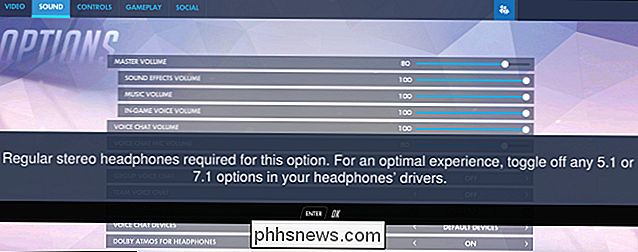
Para comenzar a utilizar esta función, descargue la aplicación Dolby Access de Windows Store y ejecútelo.
La aplicación lo guiará para configurarlo. Si tiene un receptor Dolby Atmos que desea usar con su PC, seleccione "Con mi sistema de cine en casa". Si desea utilizar un par de auriculares, seleccione "Con mis auriculares".
Si selecciona una PC de cine en casa, se le dará un enlace para habilitar la opción "Dolby Atmos para cine en casa" en el Sonido de Windows. panel de control de configuraciones. Después de hacerlo, la aplicación le pedirá que calibre su sistema. No se necesita una compra adicional para la opción de cine en casa: solo necesita el hardware.
Si selecciona auriculares, se le pedirá que confirme que el hardware de sonido de su PC es compatible con la plataforma de audio espacial de Windows 10 para auriculares. Las PC modernas deben tener controladores de sonido que admitan esta función, pero puede que no tenga suerte si tiene una PC mucho más antigua que haya actualizado a Windows 10.
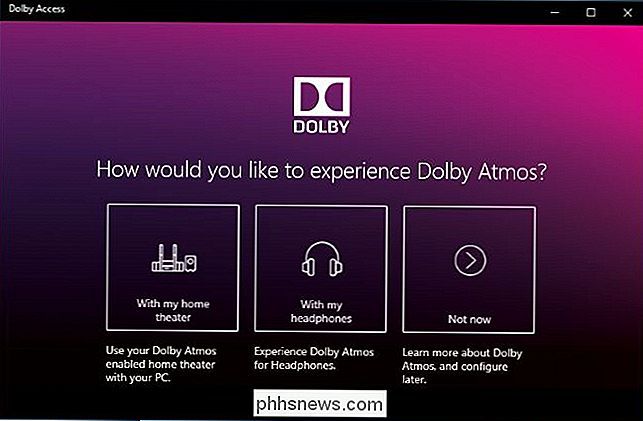
La función Dolby Atmos para auriculares no es gratuita. Mientras Microsoft lo integró en Windows, Microsoft claramente no pagó las tarifas de licencia para permitir que cualquier usuario de Windows lo use.
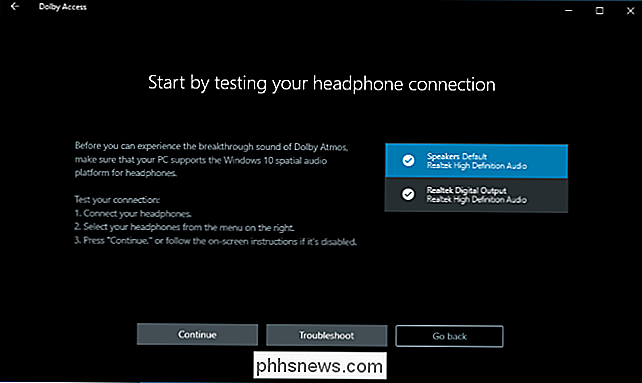
Sin embargo, todavía puedes probar Dolby Atmos por auriculares gratis. Haga clic en el botón "Prueba de 30 días" para habilitarlo.
Una vez que haya habilitado la versión de prueba gratuita, se le pedirá que habilite Dolby Atmos para auriculares. Haga clic en el botón "Configurar configuraciones de PC" y luego seleccione "Dolby Atmos para auriculares" en el cuadro de formato de sonido espacial.
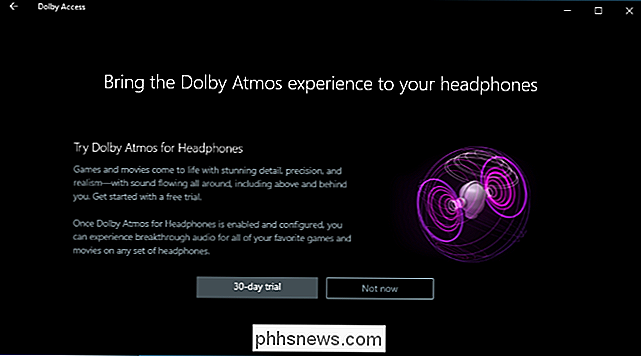
Esta opción aparece realmente en la ventana de propiedades de su dispositivo de audio, incluso si no tiene instalada la aplicación Dolby. Sin embargo, si intenta habilitar esta función sin instalar primero la aplicación, Windows le solicitará que instale primero la aplicación Dolby Access desde la Tienda Windows.
Cómo probar Dolby Atmos
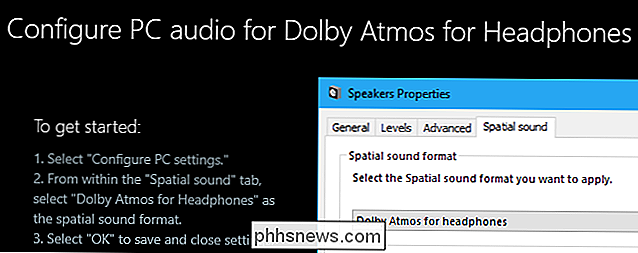
La aplicación Dolby Access le permitirá prueba Dolby Atmos reproduciendo una variedad de videos que admiten audio Dolby Atmos.
Si bien los videos son lo suficientemente impresionantes, querrás probar Dolby Atmos jugando a algunos juegos de PC o viendo videos con sonido envolvente antes de pagar por y ver si puede notar una diferencia apreciable. Algunas personas dicen que notan una mejora, mientras que otras no notan mucha diferencia. Es probable que también dependa de los juegos en los que esté reproduciendo los videos que está viendo.
Cuando pruebe Dolby Atmos, asegúrese de habilitar el sonido envolvente 5.1 o 7.1 en cualquier juego o aplicación que use. La aplicación producirá sonido envolvente y Dolby Atmos lo mezclará con sonido estéreo para su auricular.
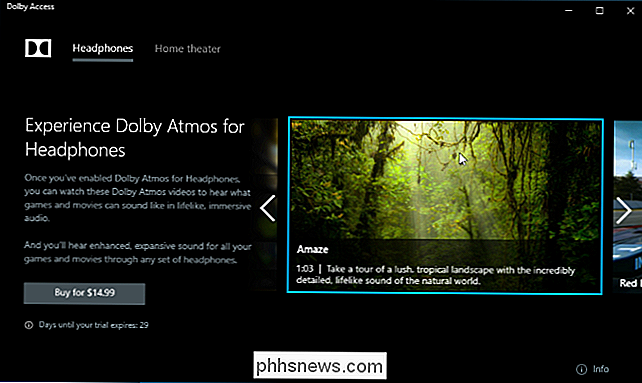
Puede probar Dolby Atmos durante 30 días, después de lo cual costará $ 14.99 comprar Dolby Atmos para obtener compatibilidad con auriculares Windows Store.
Cómo probar la alternativa gratuita de Microsoft, Windows Sonic para auriculares
La Actualización de creadores de Windows 10 también ofrece una opción gratuita de "Windows Sonic para auriculares" que puede habilitar en lugar de Dolby Atmos. Simplemente haga clic con el botón derecho en el icono del altavoz en la bandeja del sistema, seleccione "Reproducir dispositivos", haga clic en su dispositivo de reproducción y haga clic en "Propiedades". En la pestaña Sonido espacial, seleccione "Windows Sonic para auriculares".
Es posible que desee probar esta función para ver cómo se compara con Dolby Atmos para auriculares en sus juegos y videos. Hemos visto a algunas personas decir que no funciona tan bien como la opción Dolby Atmos en su experiencia, pero también hemos visto que algunas personas dicen que no notan mucha diferencia.
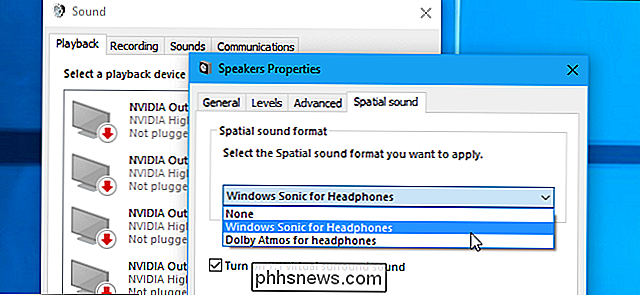
Cuando se trata de sonido, todos a menudo tienen su propia opinión. La calidad de audio puede ser muy subjetiva.

Las mejores configuraciones inalámbricas de realidad virtual, actuales y futuras
La realidad virtual es la próxima gran novedad en los juegos digitales ... y esta vez incluso podría quedarse. Pero uno de los mayores obstáculos para la adopción de sistemas de realidad virtual como el Oculus Rift y el HTC Vive es que, al final del día, te estás colocando una pantalla en la cara y conectándote a una computadora.

Cómo cambiar rápidamente los dispositivos de audio en el iPhone
Hay pocas cosas más molestas en la vida que hacer una llamada desde su iPhone, y luego darse cuenta de que está realmente conectado a su altavoz Bluetooth- que no tienen un micrófono Gritar "¿Puedes oírme ahora?" En el teléfono nunca es una buena apariencia. Afortunadamente, en iOS, puedes usar el Centro de control para cambiar rápidamente el dispositivo al que está conectado tu iPhone.



